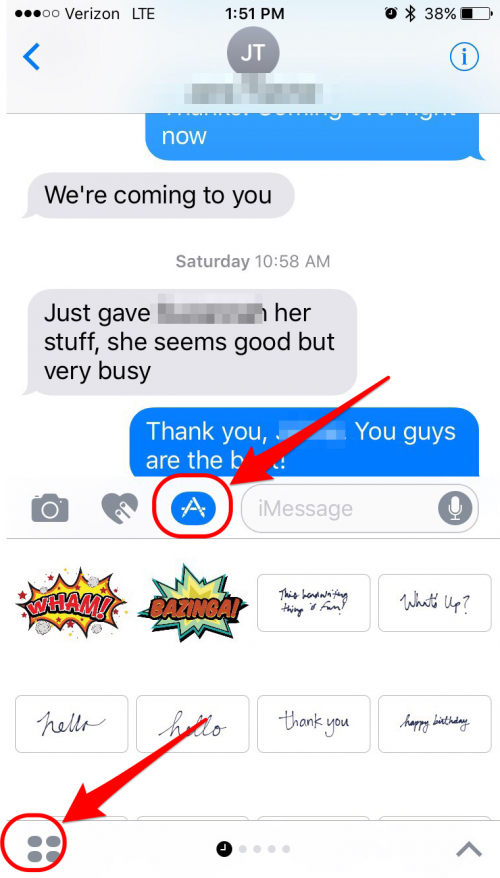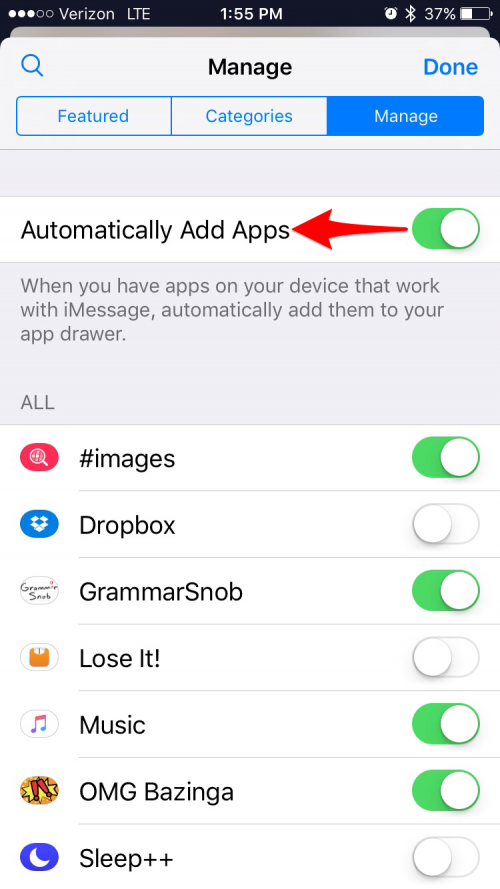Na iOS 10, najnovšom mobilnom operačnom systéme spoločnosti Apple, je toho veľa, čo si môžete zamilovať. Niektoré funkcie však používatelia nemajú radi. Vôbec. Odkedy Apple vydal iOS 10, ozývajú sa nám čitatelia, ktorí chcú vedieť, prečo už iPhone nemožno odomknúť posunutím a čo sa deje s tlačidlom Domov na iPhone, ako opraviť iMessage, aby mohli posielať efekty správ, a kde v nastaveniach obrazovky iPhonu môžu vypnúť funkciu Raise to Wake. Ak ste si lámali hlavu nad tým, ako vypnúť najotravnejšie funkcie iOS 10, odpovede máme nižšie.
1. Ako odomknúť iPhone bez stlačenia tlačidla Domov
Pre mnohých používateľov je najotravnejšou funkciou iOS 10 stlačenie tlačidla Domov na odomknutie. Našťastie, ak ste frustrovaní, že váš iPhone nemožno odomknúť posunutím, môžete zmeniť nastavenia tlačidla Domov na iPhone a vypnúť funkciu stlačenia tlačidla Domov na odomknutie. Prejdite do ponuky Nastavenia > Všeobecné > Prístupnosť > Tlačidlo Domov a prepnite položku Odpočinúť prstom na otvorenie. Teraz budete môcť iPhone odomknúť posunutím alebo opretím prsta odomknúť iPhone namiesto toho, aby ste museli stlačiť tlačidlo Domov na odomknutie.
 Objavte skryté funkcie svojho iPhonuZískajte denný tip (so snímkami obrazovky a jasnými pokynmi), aby ste mohli ovládať svoj iPhone len za jednu minútu denne.
Objavte skryté funkcie svojho iPhonuZískajte denný tip (so snímkami obrazovky a jasnými pokynmi), aby ste mohli ovládať svoj iPhone len za jednu minútu denne. 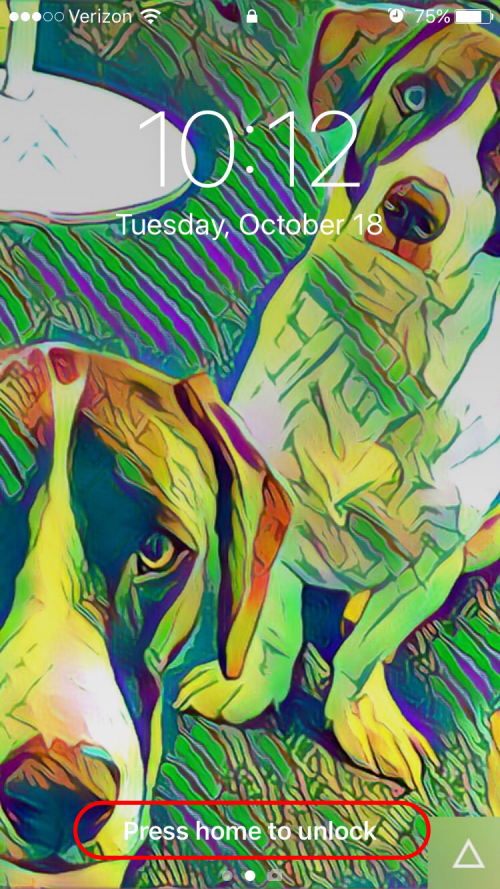

2. Ako vypnúť nastavenie, ktoré vám bráni v odosielaní efektov správ
Ak vám od aktualizácie na iOS 10 nefunguje odosielanie efektov v iMessage na iPhone a nepodarilo sa vám zistiť, ako opraviť iMessage v nastaveniach správ na iPhone, je viac ako pravdepodobné, že je to preto, lebo máte v nastaveniach prístupnosti zapnuté Zníženie pohybu.Prejdite do Nastavenia > Všeobecné > Prístupnosť > Znížiť pohyb a vypnite Znížiť pohyb. Keď to urobíte, nemali by ste mať problém s používaním efektov v správach.
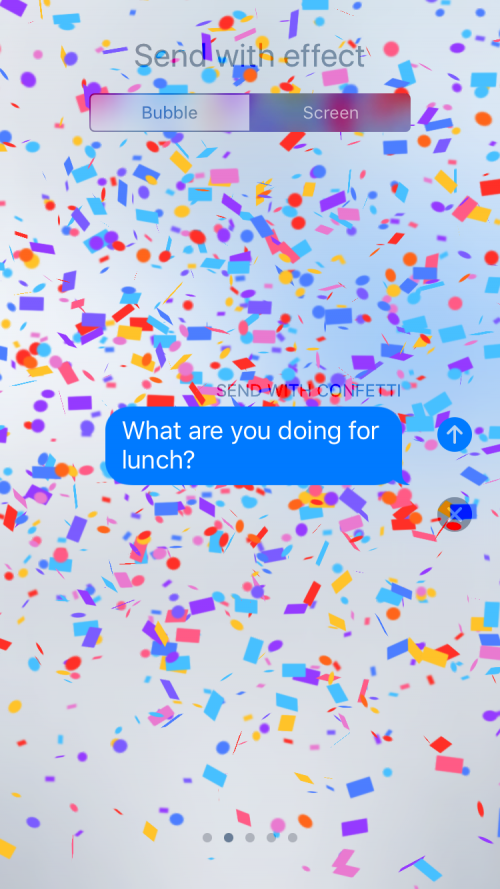
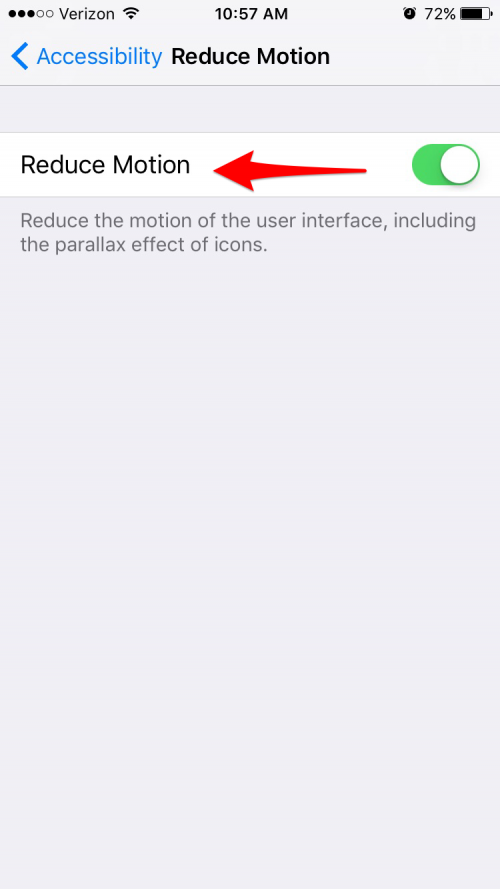
3. Ako vypnúť funkciu Raise to Wake
V iOS 10 sú predvolené nastavenia obrazovky iPhonu nastavené tak, aby sa iPhone zobudil vždy, keď ho zdvihnete. Ak vás táto funkcia, nazývaná Raise to Wake, obťažuje, môžete ju v nastaveniach obrazovky iPhonu jednoducho vypnúť.Prejdite do Nastavenia > Displej > Jas a vypnite funkciu Raise to Wake.
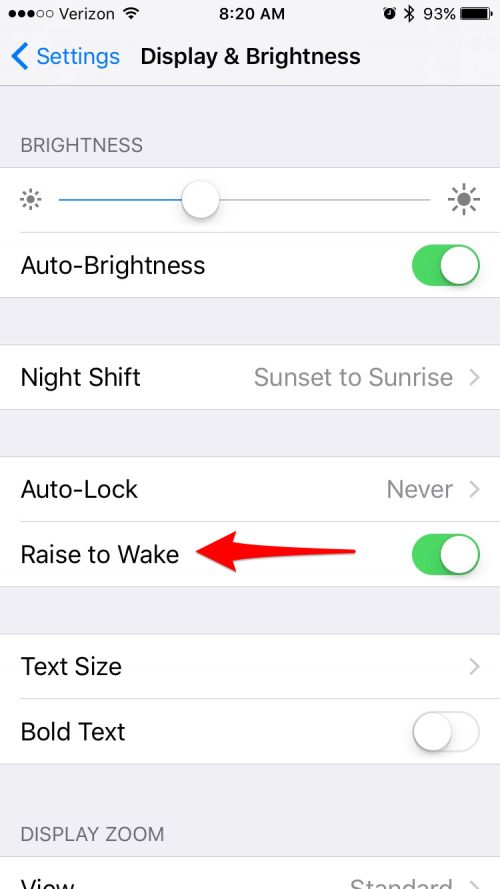
4. Ako vypnúť písanie rukou v režime na šírku
Odkedy Apple zaviedol režim Rukopis v Správach, vždy keď iPhone počas písania SMS mierne nakloníte do vodorovnej polohy, obrazovka sa preklopí a zobrazí sa obrazovka, na ktorej môžete správu nakresliť rukou. Ak sa vám to stále stáva, alebo ak len chcete mať možnosť písať správy v režime na šírku v iOS 10, môžete si písanie rukou v správach jednoducho vypnúť. Ťuknutím na ikonu klávesnice v pravom dolnom rohu vypnite funkciu Ručné písanie v režime na šírku. Klávesnica sa tak stane predvolenou klávesnicou správ v režime na šírku.Ak chcete v režime na šírku opäť zapnúť funkciu Rukopis, ťuknite na ikonu rukopisu v pravom dolnom rohu.
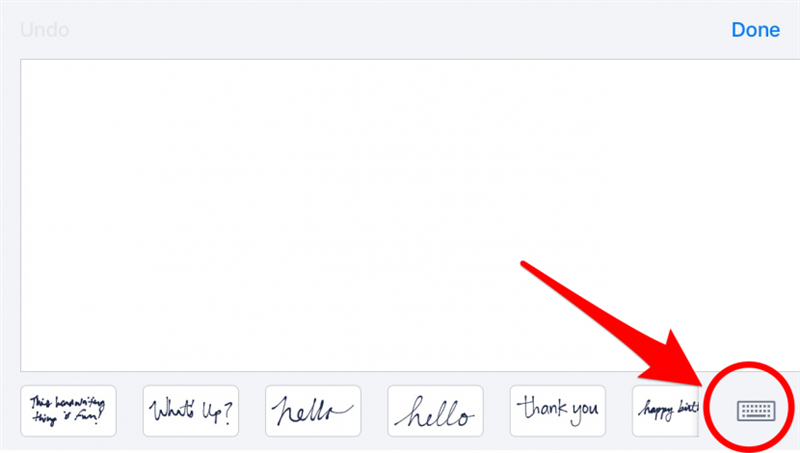
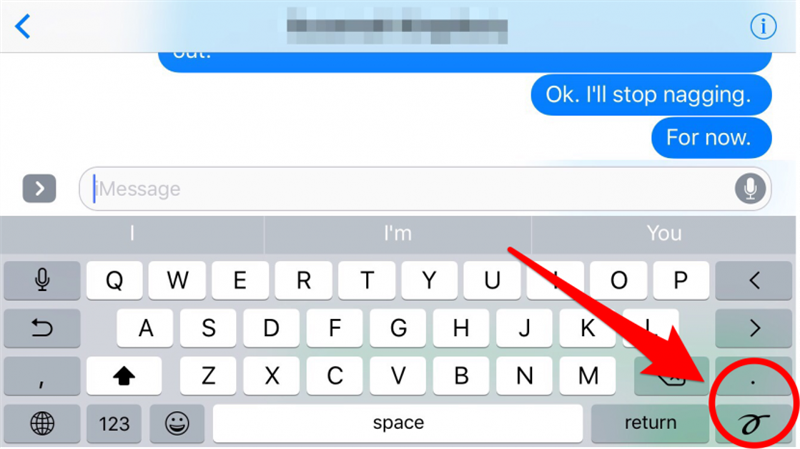
5. Ako vypnúť automatickú inštaláciu aplikácií iMessages
V predvolenom nastavení sa vždy, keď vývojár aplikácie, ktorú máte na iPhone, vytvorí rozšírenie aplikácie iMessages pre túto aplikáciu, automaticky sa nainštaluje do zásuvky aplikácií iMessages. Ak chcete, aby zásuvka aplikácií iMessages nebola zahltená náhodnými, zbytočnými aplikáciami, môžete vypnúť automatickú inštaláciu aplikácií iMessages. V konverzácii iMessages otvorte obchod s aplikáciami tak, že najprv ťuknete na šípku vľavo od poľa na zadávanie textu a potom na ikonu App Store. Potom otvorte zásuvku aplikácií ťuknutím na štyri kruhy v ľavom dolnom rohu a potom vyberte položku Obchod. Nakoniec klepnite na položku Spravovať a vypnite položku Automaticky pridávať aplikácie. Klepnite na Hotovo. Odteraz budete musieť aplikácie pridávať ručne tak, že sa vrátite na kartu Spravovať v obchode s aplikáciami iMessages a povolíte aplikácie jednotlivo.